Како калибрисати скенер за прецизније скенирање
Шта треба знати
- Припремите референтни лист боја или ИТ8 циљ са познатим бојама и скенирајте га са искљученим функцијама управљања бојама и корекције.
- Покрените софтвер за профилисање скенера, учитајте циљ и дефинишите област анализе. Направите визуелна подешавања или пустите софтвер да се прилагоди.
- Користите СЦАР (Скенирај, упореди, прилагоди, понови) за визуелну калибрацију. Или, преузмите и инсталирајте ИЦЦ профил уређаја за управљање бојама.
Овај чланак објашњава како да калибрирате свој скенер да бисте постигли најбоље резултате у боји. Информације овде се углавном односе на калибрацију боје скенера. Одређени модели скенера могу доћи са материјалима за калибрацију боја, софтвером и упутствима.
Како калибрисати скенер
За калибрацију боје скенера, биће вам потребан референтни узорак боје. Ваш скенер је можда дошао са једним специфичним за његов модел. Ако не, користите ан ИТ8 мета, који садржи одређене закрпе у боји са референтном датотеком која чува тачне вредности.

Када скенирате ИТ8 циљ, софтвер мери закрпе у боји, уочавајући разлике између подешених вредности боја и стварних вредности.
-
Припремите референтни лист боја или ИТ8 мету са познатим бојама.
Циљеви ИТ8 скенера и референтне датотеке могу се купити од компанија које су специјализоване за управљање бојама, као што су Кодак и ФујиФилм. Они коштају око 40 долара, али можете пронаћи мање скупе ако купујете около.
-
Скенирајте референтни лист боја или ИТ8 циљ са искљученим свим функцијама управљања бојама и корекције боја.
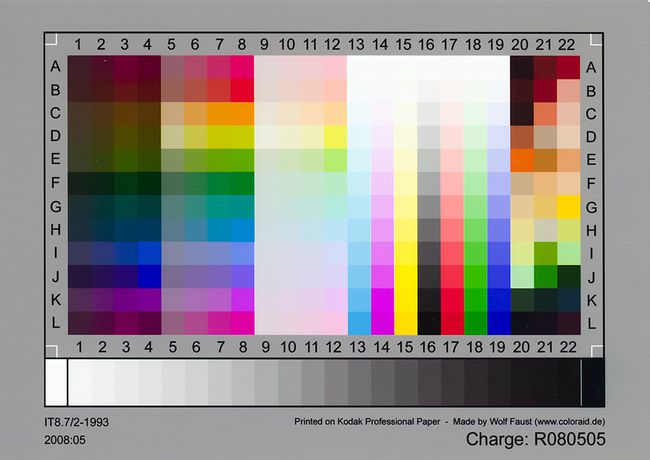
Флицкр Очистите скенирање што је могуће боље тако што ћете уклонити прашину, огреботине и друге флеке.
Покрените софтвер за профилисање скенера (или софтвер за обраду слика, ако планирате да визуелно калибришете) и учитајте циљну слику или графикон.
Дефинишите област коју треба анализирати.
Направите визуелна подешавања или дозволите софтверу за профилисање да изврши подешавања за вас.
-
Ваша будућа скенирања би требало да буду тачна у боји (или барем знатно побољшана).
Овај процес није сигуран и често захтева више од једног покушаја. Поново калибрирајте скенер најмање сваких шест месеци да бисте надокнадили промене на скенеру и монитор током времена.
Како визуелно калибрисати скенер
Са визуелном калибрацијом, ручно упоређујете боје са скенера са онима на монитору, правећи подешавања док идете да бисте добили најбоље могуће подударање. Акроним СЦАР (Скенирај, упореди, подеси, понови) описује овај процес.
Како калибрисати боју помоћу ИЦЦ профила
Ан ИЦЦ профил је мала датотека са подацима специфична за сваки уређај. Садржи критичне информације о томе како тај уређај производи боју. Често се можете ослонити на специфичне ИЦЦ профиле штампача за управљање бојама. Пронађите ИЦЦ профиле на веб локацијама произвођача штампача и скенера. Након преузимања, кликните десним тастером миша на датотеку и изаберите Инсталирај профил.
Зашто је важно калибрисати скенер
Без одговарајуће калибрације, ваш компјутерски монитор, штампач, и скенер различито дефинишу и приказују исте боје. Уобичајено је да се боје прелазе у друге боје између два комада опреме. Многи корисници правилно калибришу свој монитор према свом штампачу, тако да се ови уређаји слажу око дефиниција боја. Такође је важно да се ваш монитор и скенер слажу, тако да се боје на сликама које скенирате не мењају када видите слике на екрану.
